Cara menukar lokasi iPhone 2023?, Konfigurasikan Fungsi Cari di iPhone, iPad, iPod Touch atau Mac – Bantuan Apple (FR)
Konfigurasikan fungsi cari pada iPhone, iPad, iPod Touch atau Mac anda
Contents
- 1 Konfigurasikan fungsi cari pada iPhone, iPad, iPod Touch atau Mac anda
- 1.1 [Tutorial] Tukar geolokasi iPhone, apa yang perlu dilakukan ?
- 1.2 Kaedah untuk menukar lokasi iPhonenya
- 1.3 Soalan Lazim di Lokasi Perubahan IPhone:
- 1.4 Konfigurasikan fungsi cari pada iPhone, iPad, iPod Touch atau Mac anda
- 1.5 Aktifkan perkhidmatan cari pada iPhone, iPad atau iPod Touch anda
- 1.6 Aktifkan perkhidmatan cari di Mac anda
- 1.7 iPhone: Cara mengaktifkan lokasi anggaran ?
- 1.8 Mengapa memanggil kedudukan anggaran di iPhone ?
- 1.9 Tutorial: Aktifkan kedudukan anggaran bagi setiap iOS aplikasi
- 1.10 Kesulitan
Jika anda ingin mencari peranti yang hilang pada kad, pastikan perkhidmatan lokasi diaktifkan:
[Tutorial] Tukar geolokasi iPhone, apa yang perlu dilakukan ?
Pada masa ini, terdapat sejumlah besar pengguna yang ingin meletakkan lokasi iPhone yang lain supaya tidak mendedahkan kedudukan mereka kepada orang ramai. Nasib baik, dengan perkembangan teknologi yang berterusan, kita dapat menemui banyak kaedah untuk melakukannya.
Artikel ini bertujuan untuk membentangkan kaedah anda untuk mengubahsuai lokasi iPhone 14/13/11/11/SE/XR/XS/X/8/7/6 semuanya dalam kecekapan dengan mengikuti beberapa langkah mudah.
- Kaedah 1. Tukar lokasi iPhone tanpa jailbreak menggunakan Tenorshare Ianygo
- Kaedah 2. Tukar lokasi iPhone di iPhone
- Kaedah 3. Tukar lokasi iPhone dengan Rentalfaker
- Kaedah 4. Tukar lokasi iPhonenya menggunakan itools
“Bolehkah saya menukar kedudukan iPhone saya tanpa jailbreak ? »Sudah tentu ya, anda boleh melakukannya dalam kesederhanaan dan kecekapan dengan menggunakan Tenorshare Ianygo, yang merupakan penukar yang kuat di lokasi iPhone iPhone. Di samping itu, program ini dapat mensimulasikan pergerakan GPS dengan fungsi perjalanan tunggal dan perjalanan multipoint. Selain itu, setiap ciri alat ini tersedia secara percuma selama 2 kali, jangan ragu untuk menguji ciri sihirnya.
Berikut adalah tahap penggunaan yang mudah:

- Muat turun dan pasang Tenorshare Ianygo ke PC anda.
- Akses program ini, pilih ciri “Tukar Lokasi”, kemudian tekan butang “ENTER”.

Sambungkan iPhone anda ke komputer dengan kabel USB dan buka kunci.

Klik kad untuk memilih destinasi atau masukkan tempat di medan carian.
Untuk mengetahui lebih lanjut, akses video ini:
Kaedah 2. Tukar lokasi iPhone di iPhone
Kadang -kadang, untuk melayari beberapa laman web, mengakses beberapa aplikasi atau bermain permainan video melalui iPhone anda, wajib mengubah suai lokasi anda. Jadi bagaimana anda melakukannya ? Jangan risau, anda boleh melakukannya dengan mudah di iPhone anda dengan mengikuti langkah -langkah di bawah.
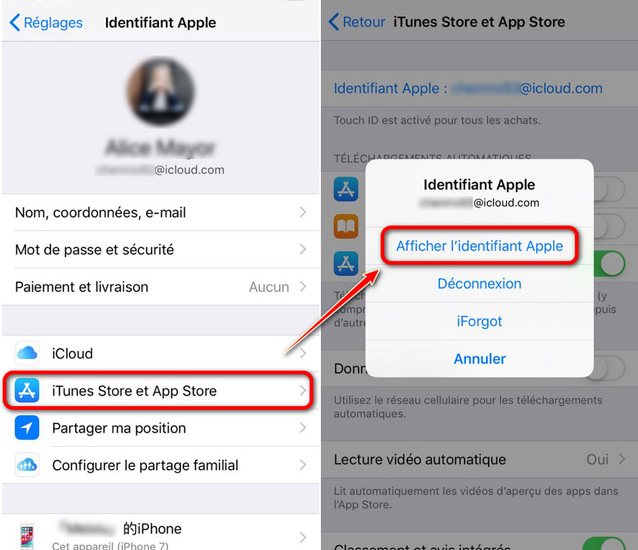
-
Tekan pilihan “Tetapan”, pilih “Akaun” dan “iTunes Store dan App Store”, kemudian taipkan “Paparan Apple Pengenalpastian”.
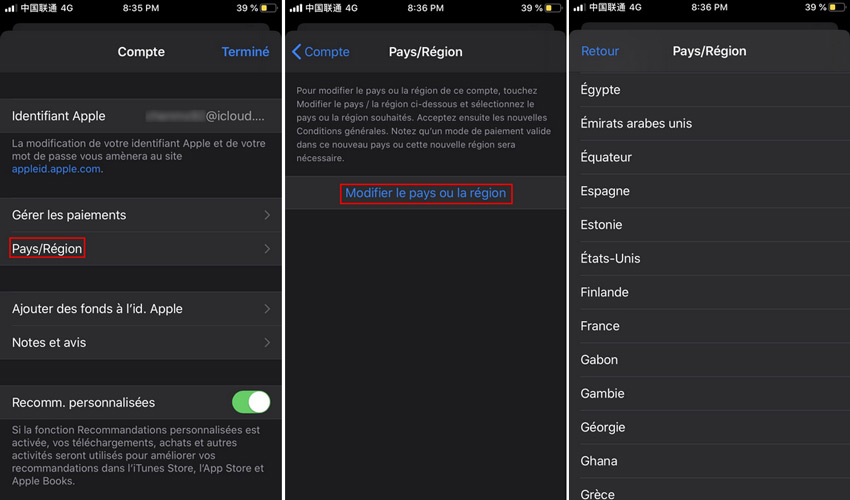
Klik pada “Negara/Wilayah”, pilih “Tukar Negara atau Wilayah”, kemudian pilih salah satu negara yang anda mahukan.
Kaedah 3. Tukar lokasi iPhone dengan Rentalfaker
RentalFaker adalah aplikasi mudah alih, yang membolehkan anda mempunyai lokasi lain setelah memuat turun dan dipasang pada anda iPhone.
Terdapat beberapa langkah yang jelas membentangkan cara mensimulasikan lokasi iPhone anda,.
- Buka Cydia, tekan tab Carian di bahagian bawah, kemudian taipkan sewa dalam bingkai carian dan pilih versi iPhone, proses pemasangan bermula.
- Selepas pemasangan, aplikasi akan memaparkan lokasi semasa anda.
- Gerakkan pin hijau ke lokasi yang anda mahukan.
- Di sudut kiri bawah, tekan butang “Dilumpuhkan” untuk mengaktifkan Rentalfaker dan memulakan proses lokasi perubahan.
- Anda akan terletak di tempat yang dipilih apabila butang menyala.
Kaedah 4. Tukar lokasi iPhonenya menggunakan itools
Sebagai perisian yang dipasang di komputer, Itools dikenali untuk memindahkan data antara peranti iOS dan PC, bagaimanapun, ia juga terkenal dengan lokasi maya iPhone atau iPad.
Ikuti langkah di bawah untuk menukar geolokasi iPhone anda menggunakan itools.
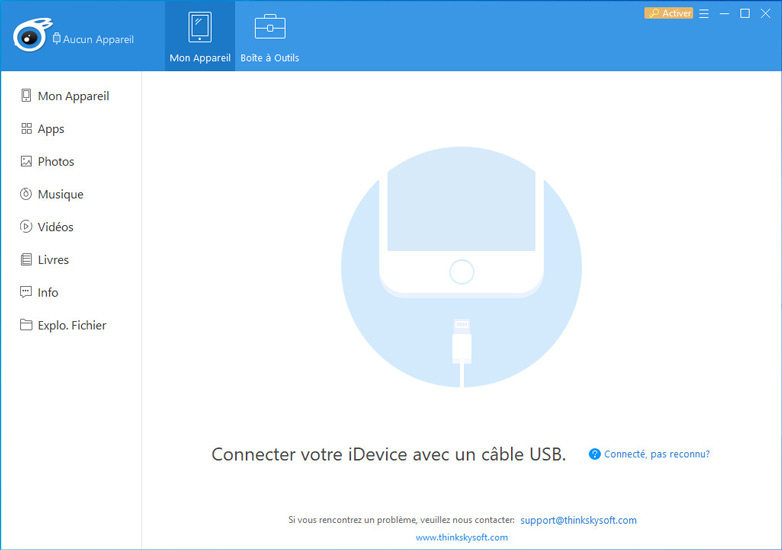
- Muat turun dan pasang perisian ini di PC anda.
- Lancarkan program ini dan sambungkan iPhone anda ke itools di komputer dengan kabel USB.

Pilih “Toolbox”, kemudian taipkan butang “Kedudukan Maya”.
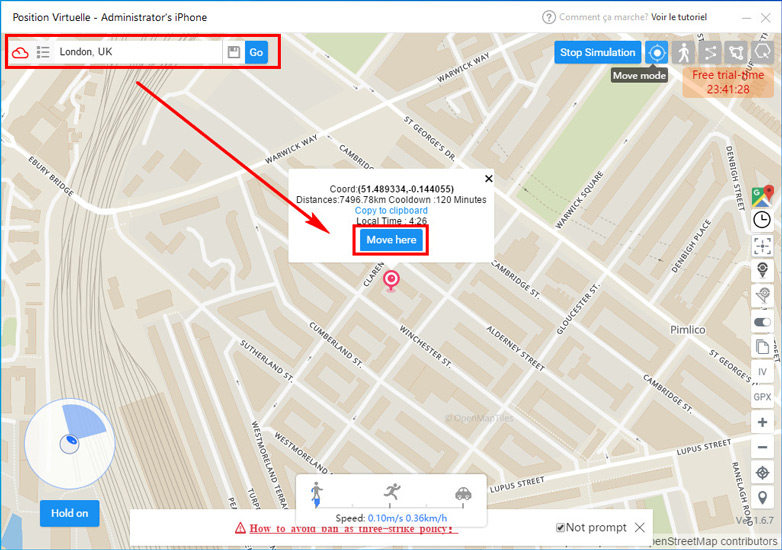
Tetingkap baru dibuka, masukkan lokasi yang anda mahukan dalam bingkai carian, tekan “Pindah di sini”.
Soalan Lazim di Lokasi Perubahan IPhone:
Cara menyahaktifkan atau mengaktifkan lokasi iPhone ?
Untuk menyahaktifkan atau mengaktifkan lokasi iPhone anda, anda perlu mengakses “Tetapan”, pilih “Kerahsiaan”, kemudian taipkan butang “Perkhidmatan Lokasi”. Selain itu, anda juga boleh memilih untuk menyahaktifkan atau mengaktifkan perkhidmatan lokasi untuk aplikasi tertentu.
Cara menyahaktifkan mencari iPhone saya apabila anda tidak mempunyai kodnya ?
Terdapat penyelesaian untuk menyahaktifkan lokasi iPhone anda kerana kekurangan kata laluan, tetapi, anda mesti menggunakan perisian pihak ketiga. Untuk mengetahui lebih lanjut, anda boleh mengklik cara menyahaktifkan mencari iPhone saya tanpa kata laluan.
Cara Menghisap Lokasi iPhone ?
“Saya ingin mempunyai lokasi palsu iPhone saya supaya tidak mendedahkan lokasi sebenar saya, apa yang perlu dilakukan ? », Untuk melakukan ini, anda boleh menggunakan GPS palsu, yang membolehkan anda berpura -pura berada di mana -mana di dunia atau mencuba kaedah yang disebutkan di atas, terutama yang mengganggu lokasi iPhone menggunakan Tenorshare Ianygo, kerana proses memutarbelitkan lokasi iPhone adalah sama dengan perubahan lokasi.
Pada asasnya, setelah membaca artikel ini, sangat mungkin bagi anda untuk menukar geolokasi iPhone dengan memuat turun perisian di PC, dengan memasang aplikasi pada iPhone atau melakukannya secara langsung pada anda iPhone. Oleh itu, tidak bernilai mencari kaedah lain di internet di mana banyak khabar angin dijumpai. Jangan teragak -agak untuk mencuba kaedah yang disebutkan di atas.

IPhone lokasi penukar tanpa jailbreak !
- 1 klik untuk menukar lokasi iPhone di mana sahaja
- Rancang laluan dengan memilih dua atau lebih mata
- Mudah untuk mensimulasikan pergerakan GPS berdasarkan laluan yang diperibadikan
Diubahsuai pada 2023-05-22 / kemas kini pada petua iPhone
Konfigurasikan fungsi cari pada iPhone, iPad, iPod Touch atau Mac anda
Periksa bahawa ciri lokasi telah dikonfigurasikan, jika tidak, anda tidak akan dapat mencari peranti atau objek yang hilang, seperti AirPods berkembar anda, Apple Watch anda atau objek peribadi yang mana AirTag dilampirkan.
Aktifkan perkhidmatan cari pada iPhone, iPad atau iPod Touch anda
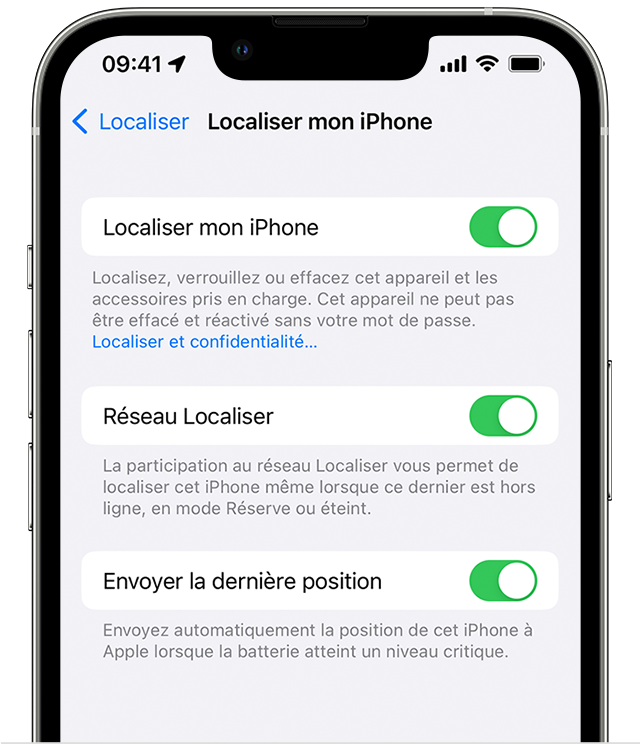
- Buka penyesuaian.
- Sentuh nama anda, kemudian cari.
- Sekiranya anda mahu rakan dan keluarga anda mengetahui di mana anda berada, aktifkan kedudukan saya.
- Sentuh cari [peranti saya], kemudian aktifkan cari [peranti saya].
- Untuk mencari peranti anda walaupun di luar talian, aktifkan rangkaian cari*.
- Untuk peranti anda dihantar ke Apple apabila bateri rendah, aktifkan kedudukan terakhir.
Sekiranya anda ingin mencari peranti yang hilang pada kad, pastikan perkhidmatan lokasi diaktifkan. Untuk melakukan ini, pergi ke Tetapan> Kerahsiaan dan Keselamatan> Perkhidmatan Lokasi, kemudian aktifkan perkhidmatan lokasi.
* Rangkaian Lokalisasi adalah rangkaian yang disulitkan dan tanpa nama yang menyatukan berjuta -juta peranti Apple yang dapat membantu anda mencari peranti anda sendiri.
Tambahkan AirPods anda, Apple Watch atau produk Beats anda ke aplikasi cari
Sekiranya AirPods anda, Apple Watch anda atau produk Beats yang serasi anda berkembar dengan iPhone anda, mereka akan dikonfigurasi secara automatik apabila anda mengaktifkan fungsi iPhone saya.
Untuk memastikan anda dapat mencari peranti anda walaupun ia dimatikan atau diputuskan, periksa bahawa rangkaian lokalisasi diaktifkan.
Aktifkan Rangkaian Cari untuk AirPods Pro atau AirPods Max
![]()
- Tetapan Akses> Bluetooth.
- Ketik butang lebih lanjut di sebelah nama peranti anda dalam senarai.
- Tatal skrin ke rangkaian lokasi.
- Periksa bahawa rangkaian penyetempatan diaktifkan.
Aktifkan rangkaian cari untuk Apple Watch
- Di Apple Watch anda, Buka Tetapan.
- Sentuh nama anda.
- Tatal ke Apple Watch anda.
- Ketik nama jam tangan anda, kemudian sentuh cari jam tangan saya.
- Periksa bahawa rangkaian penyetempatan diaktifkan.
Tambahkan AirTag atau peranti ketiga yang serasi dengan aplikasi cari
Cara menambah pembawa kulit untuk iPhone untuk mencari
Aktifkan perkhidmatan cari di Mac anda
- Pilih Menu Apple > Tetapan Sistem. Dalam versi macOS sebelumnya, pilih menu Apple > Keutamaan Sistem.
- Klik pada nama anda, kemudian di iCloud. Dalam versi MacOS sebelumnya, klik pada Pengenal Apple, kemudian di iCloud.
- Di bawah aplikasi menggunakan iCloud, klik pada semuanya.
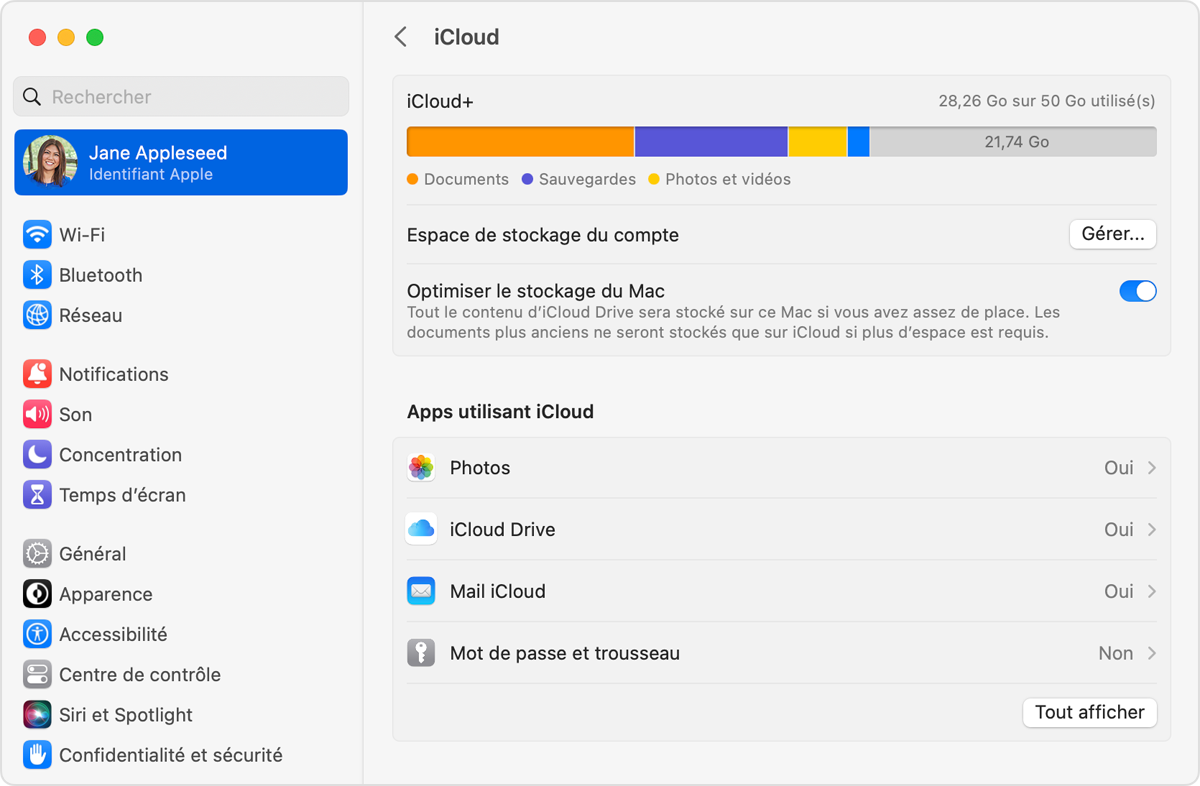
- Tatal ke bawah skrin, klik Cari, kemudian aktifkan.
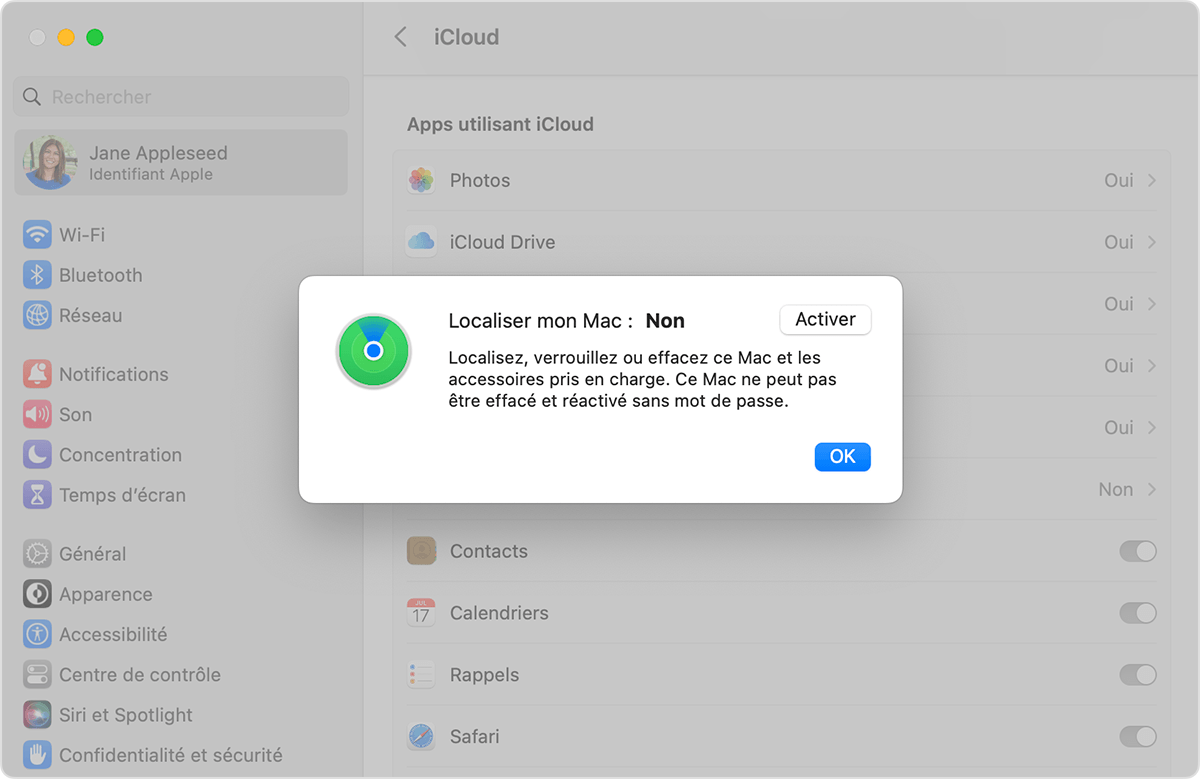
- Untuk memastikan anda dapat menemui Mac anda sekiranya berlaku kehilangan atau penerbangan, periksa bahawa mencari Mac saya diaktifkan dan rangkaian Loire begitu*. Dalam versi macOS sebelumnya, klik pilihan untuk mengesahkan bahawa kedua -duanya diaktifkan.
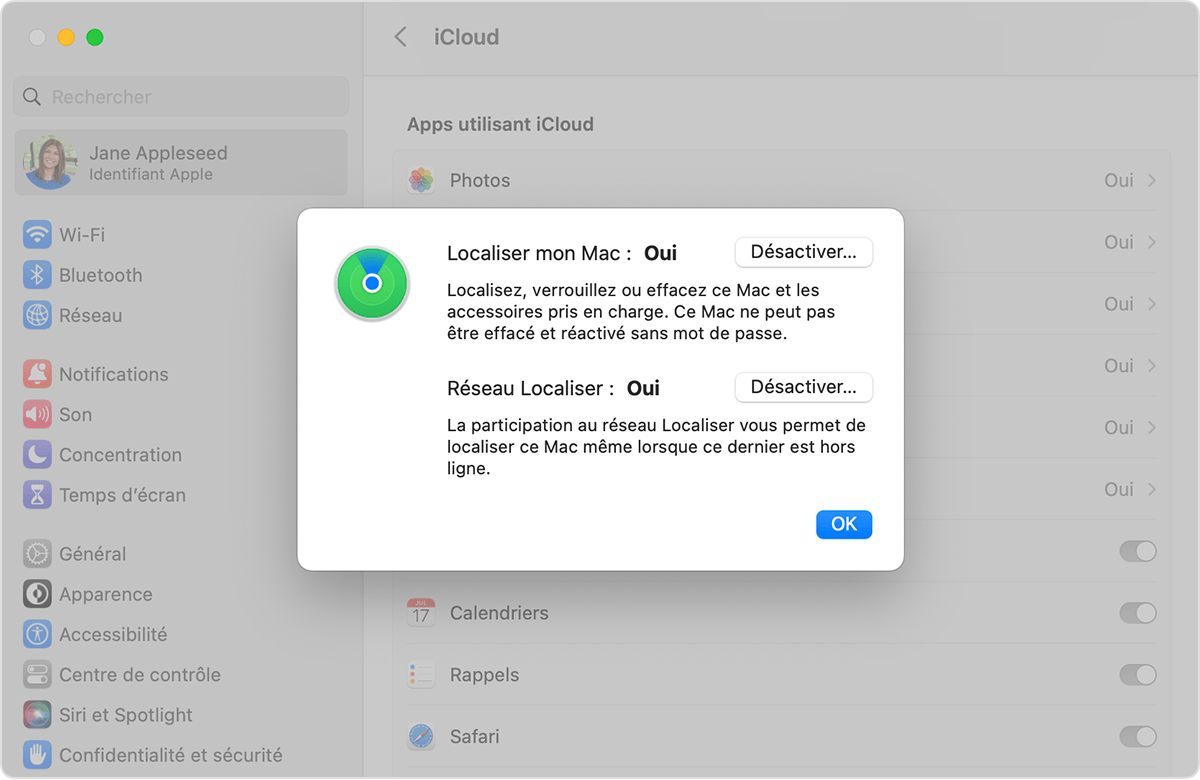
Jika anda ingin mencari peranti yang hilang pada kad, pastikan perkhidmatan lokasi diaktifkan:
- Di bawah MacOS Ventura, pergi ke Tetapan Sistem> Kerahsiaan dan Keselamatan> Perkhidmatan Lokasi. Selain perkhidmatan sistem, klik butiran dan pastikan perkhidmatan lokasi diaktifkan untuk fungsi lokasi.
- Di bawah versi macOS sebelumnya, pergi ke Keutamaan Sistem> Keselamatan dan Kerahsiaan, kemudian klik pada tab Kerahsiaan dan, jika padlock, yang muncul di bahagian bawah kiri skrin, dikunci, klik padanya dan masukkan nama dan masuk kata laluan pentadbir. Kemudian pilih Perkhidmatan Lokasi, periksa Perkhidmatan Aktifkan Lokasi dan pastikan kotak yang bersebelahan dengan mencari diperiksa.
* Rangkaian Lokalisasi adalah rangkaian yang disulitkan dan tanpa nama yang menyatukan berjuta -juta peranti Apple yang dapat membantu anda mencari peranti anda sendiri.
Pilihan fungsi ketersediaan dan penyetempatan boleh berbeza -beza bergantung kepada negara atau wilayah.
iPhone: Cara mengaktifkan lokasi anggaran ?
Sistem iOS memungkinkan untuk menyekat akses aplikasi ke kedudukan GPS tepat anda untuk memberikan mereka hanya kedudukan anggaran. Tetapi parameter ini tersembunyi dalam tetapan. Inilah tutorial penuh kami untuk mengaktifkan pilihan ini sekarang.
11 Mac, 2023 jam 12:00 malam 7 bulan,
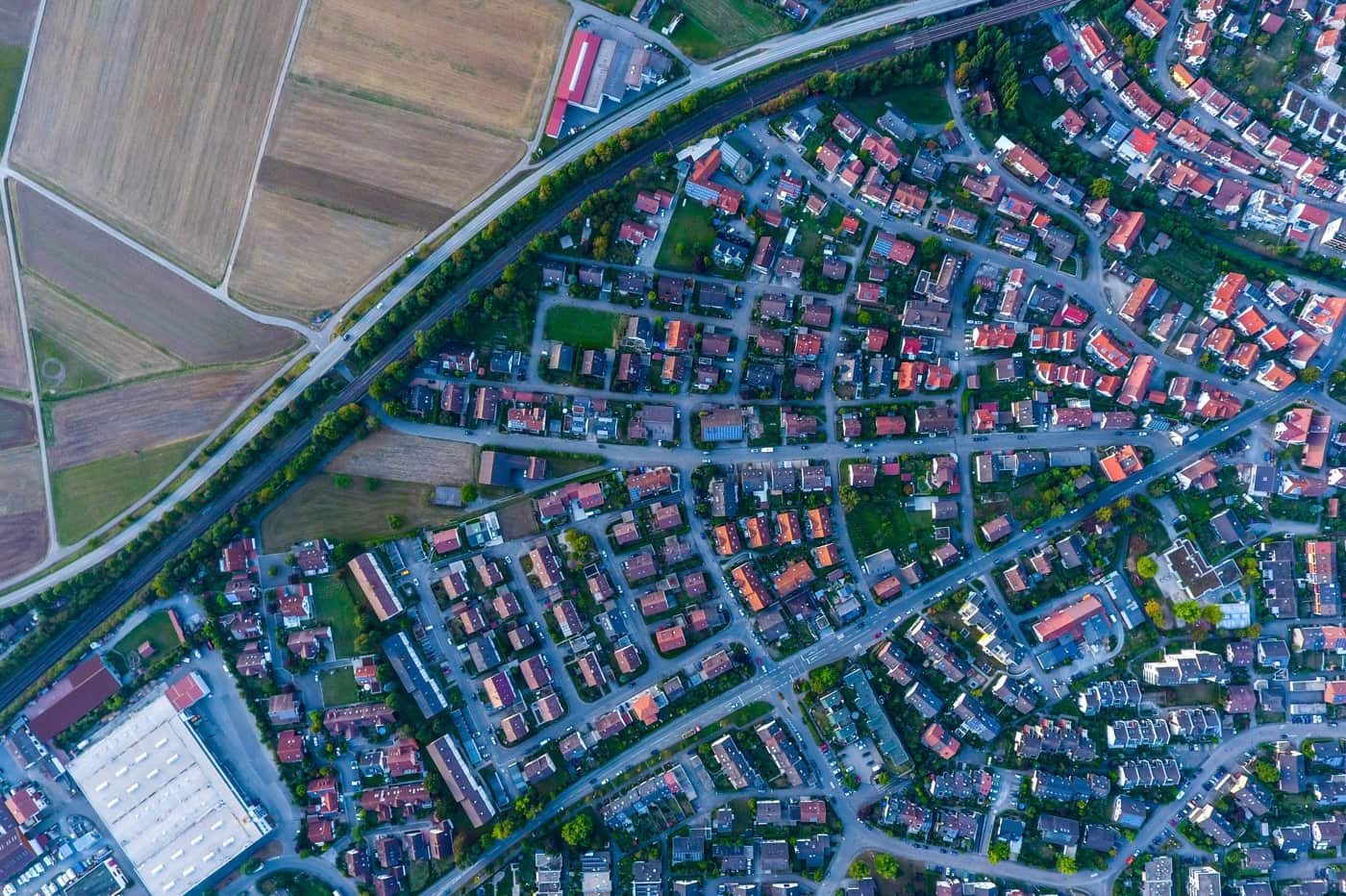
© Unsplash / Max Böttinger
Oleh kerana versi 14 iOS dan iPados, terdapat dalam sistem fungsi yang membolehkan tidak mendedahkan kedudukannya yang tepat. Mari kita lihat bersama cara menggunakannya dan mengapa.
Mengapa memanggil kedudukan anggaran di iPhone ?
Seperti namanya, pengesanan kedudukan anggaran adalah pelarasan peribadi yang membolehkan pemaju permohonan Jangan tahu geolokasi anda dengan tepat, Tetapi untuk mendapatkan maklumat yang lebih jelas, dari perintah kilometer. Dengan cara ini, lebih sukar untuk mengetahui di mana anda betul -betul jaminan perlindungan selamat datang.
Pada masa kini, penerbit yang meminta untuk mengetahui kedudukan tepat anda begitu banyak yang menyediakannya dengan masing -masing mungkin berkompromi dengan anda data peribadi. Antara syarikat yang tidak teragak -agak untuk mengikuti anda dengan cara ini, kami dapati Kad Rancangan: Apple, alat untuk mencari rakan anda dengan Facebook, penghantaran wang segera antara pelanggan Bank Revolut Online atau Rangkaian Sosial Instagram. Dan pelbagai skandal yang berkaitan dengan kerahsiaan yang mempengaruhi masyarakat ini tidak biasa dalam beberapa tahun kebelakangan ini.
Tutorial: Aktifkan kedudukan anggaran bagi setiap iOS aplikasi
Sekarang mari kita pergi ke tutorial. Dalam kes pertama, anda membuka aplikasi yang meminta anda untuk berkongsi kedudukan anda dengannya: kemudian tekan butang tetingkap yang muncul terus ke bahagian aplikasi Tetapan yang didedikasikan untuk aplikasi yang dipersoalkan. Jika tidak, jika anda ingin mengaktifkan kedudukan anggaran secara manual, anda boleh pergi ke menu ini dengan membuka tetapan terus dan kemudian dengan mencari nama aplikasi yang anda ingin mengubah suai kebenaran.
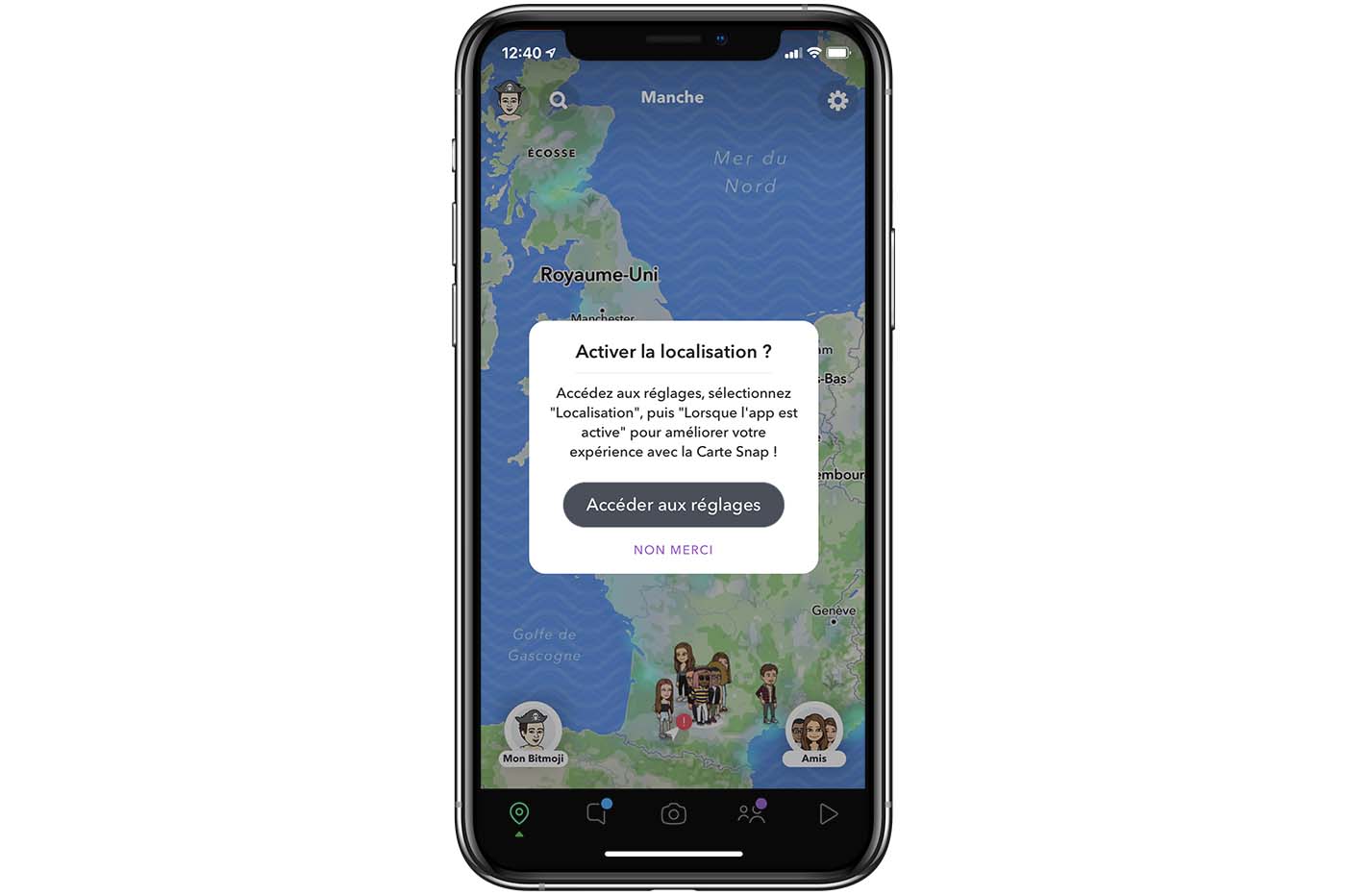
Posisi anggaran iOS © iPhon.Fr
Kemudian anda mesti menyentuh Kedudukan, Seperti yang anda lihat di bahagian atas tangkapan skrin ini:
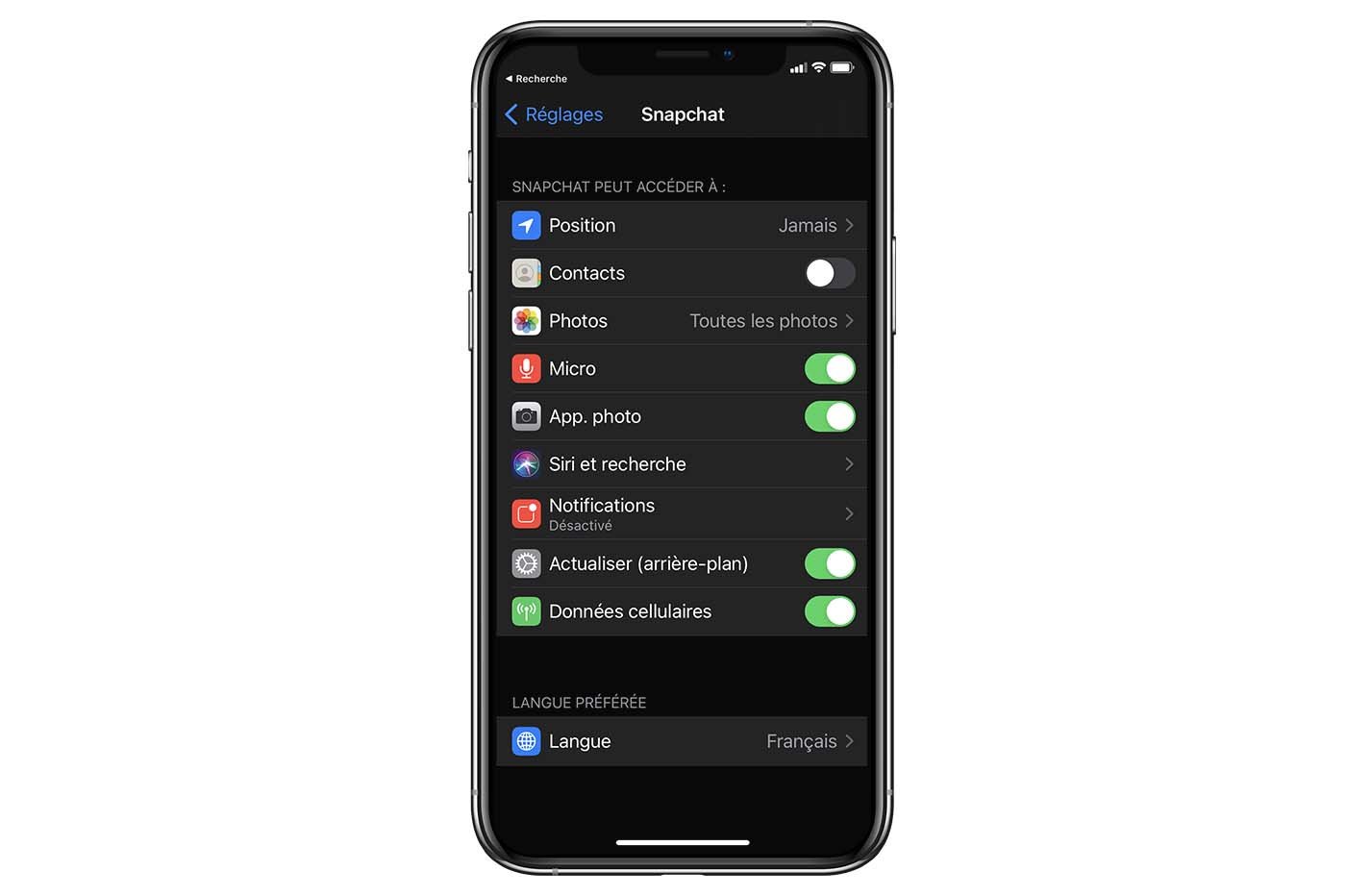
Pelarasan kedudukan anggaran pada iPhone © iPhon.Fr
Kami menasihati anda untuk mengklik Apabila aplikasinya aktif Untuk mengelakkan kedudukan anggaran anda terus diikuti:
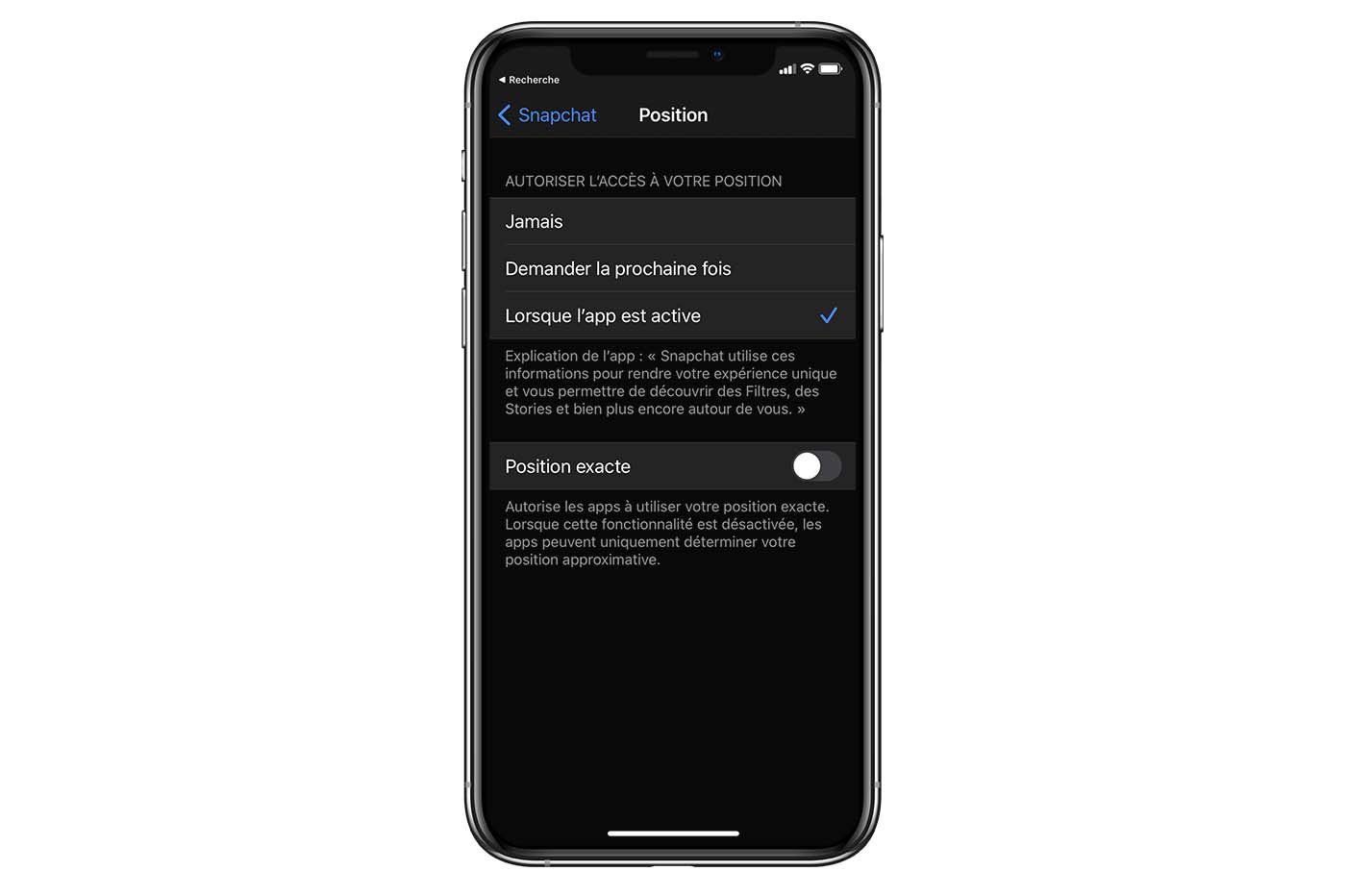
Anggaran kedudukan dilumpuhkan iOS © iPhon.Fr
Dan akhirnya, untuk Aktifkan kedudukan anggaran, Hanya tekan Kedudukan yang tepat Jadi tetapannya dari hijau ke kelabu:
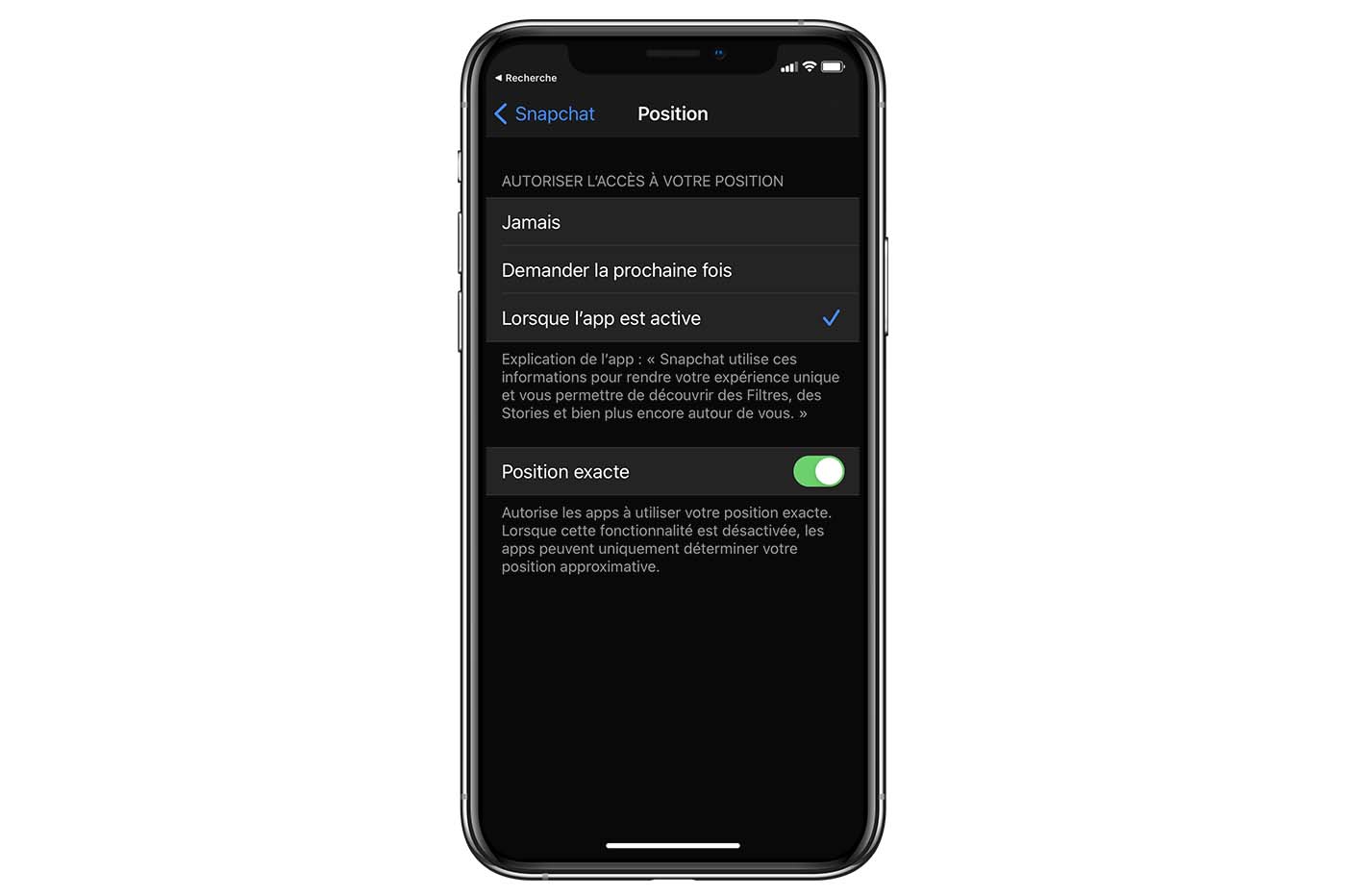
Aktifkan kira -kira iPhone © Iphon Position.Fr
Sila ambil perhatian: Mungkin permohonan yang anda hanya memberi akses kepada kedudukan anggaran terus menentukan kedudukan tepat anda selama beberapa minit, berdasarkan parameter yang telah ditentukan sebelumnya. Oleh itu, disyorkan untuk untuk memulakan semula Untuk memanfaatkan sepenuhnya perubahan. Untuk melakukan ini, buka aplikasi kemudian luncurkan dari bawah ke kanan untuk memaparkan multitasking. Gelongsor jari terakhir ke atas akan menamatkan proses.
Kesulitan
Walaupun semua kelebihannya, hanya memberikan akses kepada kedudukan anggaran anda juga boleh terbukti tidak produktif. Sememangnya sepatutnya menyahaktifkan kedudukan yang tepat hanya untuk aplikasi yang anda tidak menggunakannya secara teratur. Ambil beberapa contoh: jika anda sering biasa mengikuti petunjuk peta Google untuk perjalanan, maka anda tidak akan dapat memperoleh laluan tertentu kerana titik permulaan khusus anda tidak akan dikesan oleh GPS.



